Slayt Gösterisi Oluşturma Konusunda Olağanüstü Çevrimiçi ve Çevrimdışı Çözümler [%100 Çalışıyor]
Fotoğrafların geçmişteki ziyaretimizi nasıl mümkün kıldığını kimse inkar edemez. Ve belki de albümünüzde fiziksel veya dijital olarak gezinmek yaptığınız en keyifli şeylerden biridir. İster ebeveyninizin düğün gününe, ister küçük kardeşinizin ilk doğum günü kutlamasına, ister yabancı bir ülkeye unutulmaz bir geziye bakmak isteyin.
Yine de, yakalanan anıları bir slayt gösterisinde küratörlüğünü yaparak hareket halinde görebilirsiniz. Bir slayt gösterisi, size biraz bilgi vermek için bir zaman çizelgesinde birleştirilen statik resimlerden oluşur. Bunları medya oynatıcılarınızda, TV'lerinizde, telefonlarınızda, tabletlerinizde vb. kolayca oynatabileceğiniz için avantajlıdır. Ayrıca, onları sadece izleyip gözlerinizi tatmin etmekle kalmazsınız. Ayrıca, kulaklarınızın keyfini çıkarmak için arka plana rahatlatıcı bir müzik parçası da ekleyebilirsiniz. Bu nedenle, size rehberlik ederken sonuna kadar bizi izlemeye devam edin. slayt gösterisi nasıl oluşturulur piyasadaki en iyi programları kullanarak.
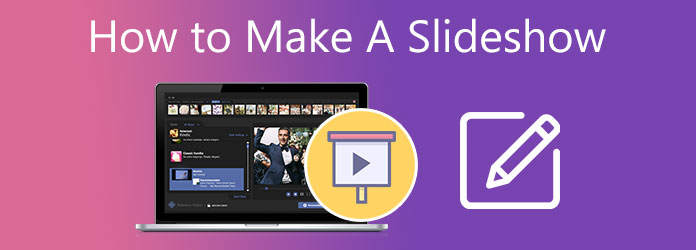
Mükemmel bir slayt gösterisi çıktısı istiyorsanız, işi zahmetsizce ve verimli bir şekilde yapmak için harika bir araca da ihtiyacınız var. Bluraycopys Video Dönüştürücü Ultimate bir slayt gösterisi oluşturucuya yönelik bir çapraz platform programıdır. Çapraz platform dediğimizde, Windows ve Mac gibi çeşitli işletim sistemlerinde mükemmel şekilde çalıştığı anlamına gelir. Programın birincil amacı bir formatı diğerine dönüştürmek olsa da, statik fotoğraflarınıza biraz renk katmak istediğinizde ona güvenebilirsiniz.
Bir şey daha, Video Converter Ultimate, hem yeni başlayanlara hem de profesyonel bir editöre uygun, kullanıcı dostu bir arayüze sahiptir. Programdan, fotoğraflarınızı daha ilgi çekici ve etkileyici kılan her durum için birkaç şablon seçebilirsiniz. Dahası, görüntünüzü birinden diğerine geçirirken olağanüstü efektler ayarlayabilirsiniz.
Temel Özellikler:
Bu güçlü programa yardım etmek istiyorsanız, fotoğraflarınızı bir klasörde hazırlayın ve slayt gösterisi yapmak için aşağıdaki kılavuzu izleyin.
En iyi slayt gösterisi oluşturucuyu indirin
İlk olarak, işaretleyin Bedava indir Yukarıdaki düğme cihazınız için uygundur. Bundan sonra, program dosyasına çift tıklayın ve kurulum işlemini takip edin.
Fotoğrafları programa yükleyin
Program zaten başlatıldığında, şuraya gidin: MV sekmesine tıklayarak projeniz üzerinde çalışmaya başlayın. Ardından, tercihinize göre temayı seçin. İşiniz bittiğinde, arayüzün altındaki Artı simgesine basın. Ardından, hedef fotoğrafları seçmeniz için sizi bilgisayar klasörüne yönlendiren başka bir pencere görünecektir.
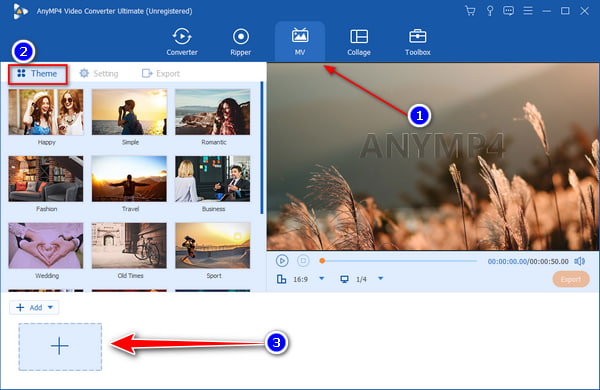
Fotoğrafı geliştir
Bu slayt gösterisi oluşturucu ile deneyebileceğiniz başka bir özellik de fotoğraflarınızı ayrı ayrı düzenleyebilmenizdir. Resminizi düzenlemek için Düzenle sihirli bir değnek gibi görünen düğme. Oradan, döndürebileceğiniz, filtreler ve efektler ekleyebileceğiniz ve dosyanıza bir filigran ekleyebileceğiniz bir pencere açılacaktır. Düzenleme sırasında, program orijinal ve düzenlenmiş resminizi gerçek zamanlı bir önizlemede gösterdiğinden değişikliklerinizi kontrol edebilirsiniz.
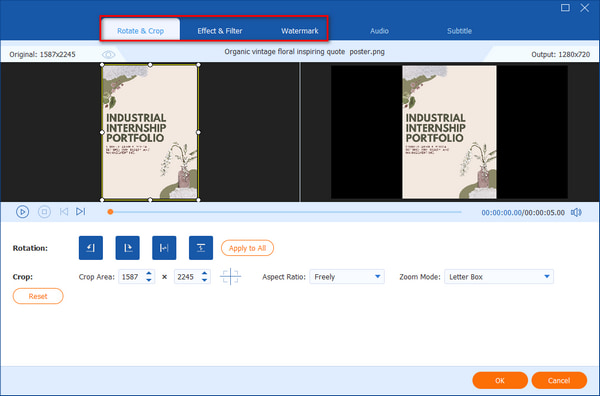
Slayt süresini ayarlayın
Varsayılan olarak, fotoğraflarınız beş saniyelik bir süre içinde oynatılacak şekilde ayarlanmıştır. Slaytı kısaltmak veya uzatmak istiyorsanız, Kırp düğmesine basın. Ayrıca, tıklayarak fotoğrafların sırasını değiştirebilirsiniz. İleri ve geri düğmeler. Alternatif olarak, resmi sürükleyip ilgili konumuna yerleştirmeniz yeterlidir.
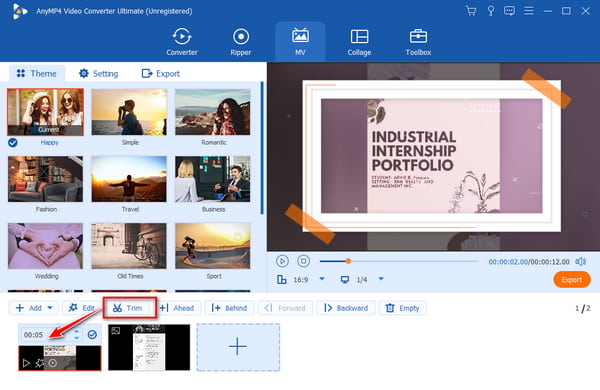
Bir fon müziği ekleyin
Programdan belirli bir tema seçtiğinizde, arka plan müziği ile de birleştirilir. Ancak, kendi müzik dosyanızı eklemek istiyorsanız, şuraya gidin: Ayarlar sekmesine gidin ve işaretini kaldırın Orijinal Ses Parçasını Tut. Bundan sonra, vur Artı üstünde simgesi Fon Müziği bölümüne gidin ve sesinizi yükleyin.
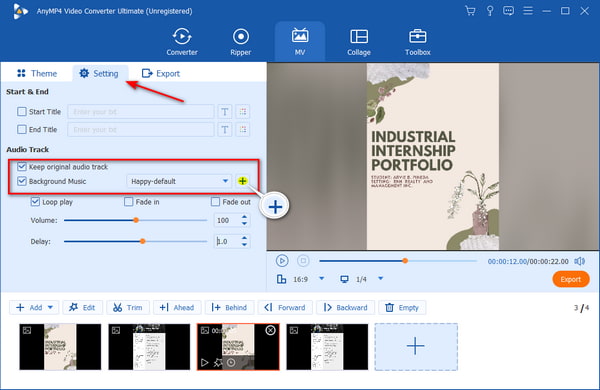
Son çıktınızı dışa aktarın
Yaptığınız işten memnunsanız, vurmaya başlayın. Ihracat Çıktıyı cihazınıza kaydetmek için düğmesine basın. Sol taraftaki panelde, projeniz için istediğiniz formatı, kare hızını, çözünürlüğü ve hatta klasör konumunu ayarlayın. Her şey ayarlandığında, İhracat Başlangıç işlemi başlatmak için düğmesine basın.
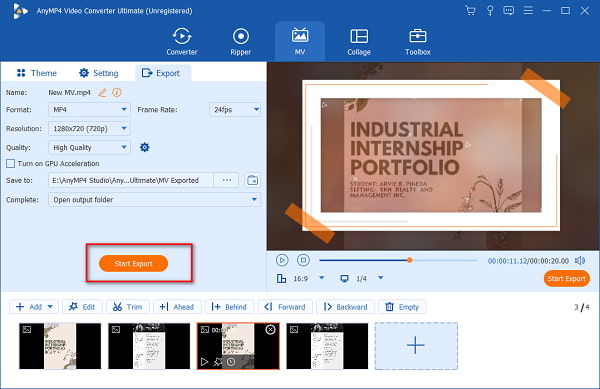
Windows ve Mac cihazlarınız için uygun başka bir slayt gösterisi oluşturucu Movavi Slideshow Maker'dır. Bu program, estetik açıdan gözünüze hoş gelen koyu renkli bir arayüz ile birlikte gelir. Video Converter Ultimate gibi, yalnızca birkaç parmak tıklamasıyla türünün tek örneği slayt gösterinizi oluşturabilirsiniz. Ayrıca filtreler, geçiş efektleri, müzik arka planları ve benzerleri için sayısız seçenek sunduğundan fotoğraflarınızı bir sonraki seviyeye taşıyabilir. Ancak profesyonel bir kullanıcıysanız, bu araç sizin için uygun olmayabilir. Sınırlı efektlere ve geçişlere sahiptir ve gelişmiş düzenleme araçlarından yoksundur. Ağır video dosyalarını işlerken de yavaşlar.
Programı kullanarak slayt gösterisi yapmayı öğrenmek isterseniz, buradaki öğreticiye bakın.
Movavi Slideshow Maker'ı başlattıktan sonra, dosyalarınızı programa aktarmaya başlayın. Dosya İçe Aktarma. Alternatif olarak, tuşuna basın Ctrl + I klavyenizde. Fotoğraflarınız yüklendikten sonra Medya Kutusu, dosyaları sürükleyin ve program arayüzünün altında bulunan zaman çizelgesine bırakın.
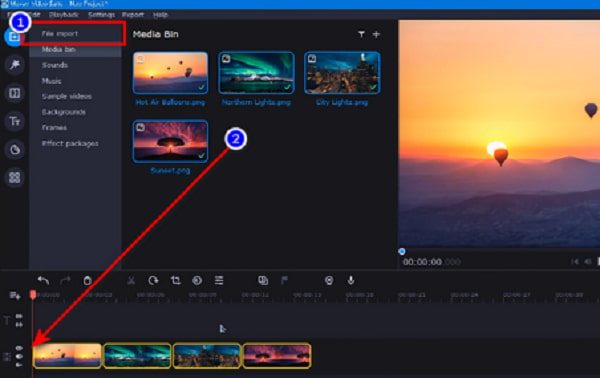
Ardından, aşağıdakileri seçerek her dosya için uygun süreyi seçin. Klip Özellikleri simge. Genel sekmesinde, aynı zamanda süreyi de ayarlayabilirsiniz. Azaltmak ve Fade Out her slaydın etkileri.
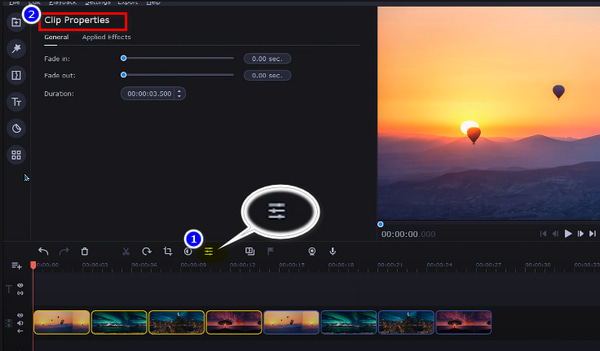
Slaytlarınızı ayarlamayı bitirdikten sonra tercih ettiğiniz arka plan müziğini yüklemeye başlayın. Fotoğraflarda yaptığınıza benzer şekilde, ses dosyasını Medya Kutusu ve üzerine bırak Ses zaman çizelgesi.
Şimdi, vur Önizleme Fotoğraflarınızın sırasını kontrol etmek için düğmesine basın. Zaten işten memnunsanız, düğmesine basın. Ihracat Dosyayı bilgisayar cihazınıza kaydetmek için düğmesine basın.
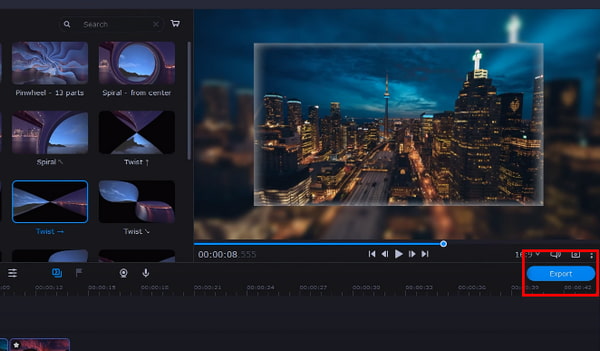
Slayt gösterileri oluştururken çevrimdışı bir program kullanmak harika bir seçenek olsa da, Clideo gibi bir çevrimiçi aracı da kullanabilirsiniz. Bu program çevrimiçi bir slayt gösterisi oluşturucudur ve JPG, PNG, GIF, TIFF ve daha fazlası gibi çeşitli fotoğraf formatlarını destekler. Özelliklere gelince, bu araç fotoğraflarınızı da düzenleyebilir, ancak ücretsiz sürümü kullanırken sınırlı bir seçenekle. Kısıtlı bir bütçeniz varsa ve cihazınıza çevrimdışı bir program yüklemek istemiyorsanız, bu araç ihtiyaçlarınızı karşılamaya hazır. Çevrimiçi bir slayt gösterisi oluşturucu kullanmanın dezavantajı, her zaman internete bağlı olmanız gerektiğidir.
Devam edelim, işte size çevrimiçi programı kullanma konusunda hızlı bir kılavuz.
İlk olarak, resmi web sitesine gitmek için favori tarayıcınıza programın adını yazın. Ardından, tıklayın Dosya seçin Fotoğrafları programlarına yüklemek için düğmesine basın. Ardından, bilgisayar klasörünüz görünecek ve bir slayt gösterisinde birlikte dikmek istediğiniz görüntüleri seçin.
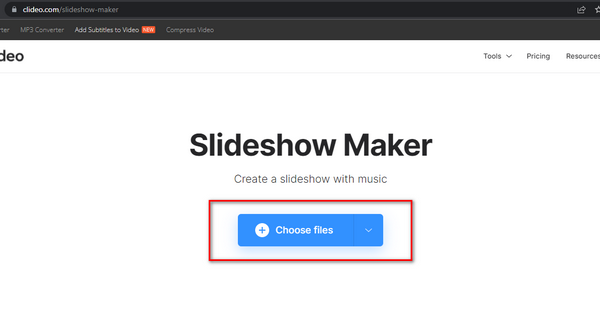
Ardından, fotoğraflarınızın çerçeve boyutunu ekranda ayarlamaya başlayın. Kırpma Seçenekleri. Ayrıca Süre sekmesini genişletin ve oynatıldığında her görüntü için uygun saniyeyi seçin.
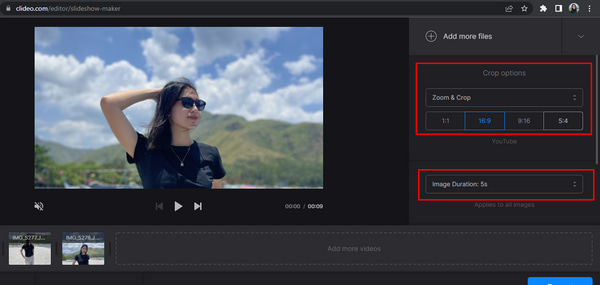
Bundan sonra, araç panelini aşağı kaydırın; Ses ekle Metin kutusu. Çıktınıza başka bir öğe eklemek için favori fon müziğinizi ekleyin. Bundan sonra, çıktınızın biçimini genişleterek de değiştirebilirsiniz. oluşturulan programın arayüzünün altındaki düğme. Her şey ayarlandığında, Ihracat Çalışmanızı indirmek için düğmesine basın.
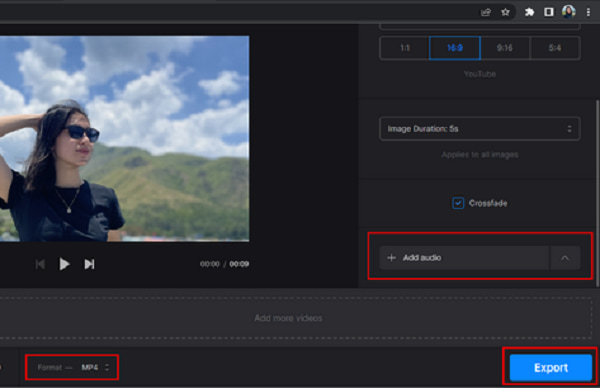
Genişletilmiş Okuma:
3 Etkili Yöntemi Kullanarak iPhone'da Slayt Gösterisi Nasıl Yapılır
En İyi 6 MKV - DVD Video Dönüştürücü Çevrimiçi ve Çevrimdışı Kullanım
Videolardan slayt gösterisi yapabilir miyim?
Kesinlikle evet! Temel olarak, kişisel videolarınızdan bir slayt gösterisi oluşturmak, fotoğrafları kullanırkenki işleme benzer. Ancak, video formatlarını destekleyen bir program bulmanız gerekiyor. Bluraycopys Video Dönüştürücü Ultimate video slayt gösterileri oluşturma yeteneğine sahip programlardan biridir.
Çevrimiçi slayt gösterisi oluşturucuları güvenli mi?
Çoğu zaman, çevrimiçi slayt gösterisi oluşturucular güvenli kabul edilir. Clideo gibi, kullanıcının siteye yüklediği tüm fotoğrafları 24 saat içinde otomatik olarak siler.
Slayt gösterime metin ekleyebilir miyim?
Kesinlikle evet! Özellikle slayt gösteriniz bir hikaye veya olaylar dizisini anlatmayı hedefliyorsa, fotoğraflarınız her birine başlık ekleyebilirsiniz.
İşte buyur! Bu zamana kadar, biliyorsun slayt gösterisi nasıl yapılır video! Elbette, bu gönderide verilen yöntemler listesinden, ister Windows ister Mac bilgisayar kullanıyor olun, hatta çevrimiçi bir program kullanmak istediğinizde bile her zaman çözümlere sahip olacaksınız. Movavi Video Suite ve Clideo, bunları kullanmak için her zaman internete bağlı olmanızı gerektirir. Zayıf veya kullanılamaz internete sahip bir yerde olmanız harika değil. Güvenilirlik açısından da Bluraycopys Video Converter Ultimate üstündür çünkü çevrimdışı olarak kullanabilirsiniz. Slayt gösterisi oluşturucunun yanı sıra dosya dönüştürme, kolaj oluşturucu, DVD kopyalayıcı ve daha pek çok özelliğe sahiptir. Tek bir programda harika bir hepsi bir arada çözüm.
Daha fazla Okuma
TikTok'ta Bir Videoyu Yavaşlatmanın 4 Kolay Yolu [2024 Ultimate Guide]
Dramatik efektler oluşturmak için TikTok'ta bir video nasıl yavaşlatılır? Bu makaledeki 4 kolay yolu öğrenin ve TikTok videonuzu nasıl viral hale getireceğinizi öğrenin.
Windows Movie Maker'da Video Nasıl Kırpılır ve En İyi Alternatifi
Windows Movie Maker'da videoyu kırpmak mümkün mü? Makaleden süreç ve en iyi alternatifi hakkında daha fazla bilgi edinin.
Windows ve Mac için En İyi 9 Video Hız Denetleyicisi
Videonuzun hızını ayarlamak mı istiyorsunuz? Burada, ücretsiz olarak kullanabileceğiniz çevrimiçi ve çevrimdışı en iyi video hız denetleyicisini listeliyoruz.
Masaüstü ve Çevrimiçi Aracı Kullanarak GIF'i WMV'ye Dönüştürme
GIF'ler eğlencelidir ancak bazen cihazınızda oynatılamaz. Bu nedenle, GIF'leri WMV'ye dönüştürmek için en iyi çevrimiçi/çevrimdışı dönüştürücüleri sağlıyoruz.